
화면 표시 모양 및 작동 조건 사용자 정의
개인 사용자는 원하는 대로 작동 조건을 사용자 정의할 수 있습니다. 예를 들어, 영어 사용자는 설정을 통해 로그인 시 터치 패널 디스플레이의 영어 버전이 표시되도록 할 수 있으며 다른 사용자는 자신만의 SSID 및 네트워크 키를 등록하여 기기가 자신의 모바일 기기에 손쉽게 연결되도록 할 수 있습니다. 이런 설정은 설정을 구성한 사용자가 로그인할 때만 활성화되기 때문에 다른 사용자의 설정에 영향을 끼치지 않습니다.
 |
개인 설정을 사용하려면 개인 인증 관리로 로그인해야 합니다. 사용자 관리하기 사용 가능한 설정아래 설정을 구성할 수 있습니다. 터치 패널 디스플레이에 사용되는 언어 터치 패널 디스플레이의 입력 작업을 보거나 실행하는 데 어려움이 있는 사용자를 위한 접근성 기능 개인 액세스 포인트(개인 SSID/네트워크 키) 로그인 후 작업 자동 인쇄 |
1
<개인 설정>를 누릅니다. <홈> 화면
로그인 화면이 표시되면 로그인하십시오. 기기에 로그인하기
2
구성하려는 설정 버튼을 누릅니다.
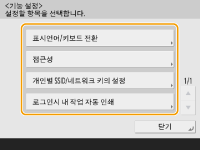
 표시되는 언어를 설정하려면
표시되는 언어를 설정하려면 
<표시언어/키보드 전환>을 누르고 목록에서 언어를 선택한 후 <확인>를 누릅니다.
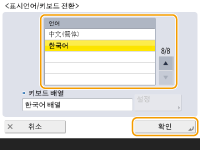
 접근성을 설정하려면
접근성을 설정하려면 
<접근성>을 누르고 구성하려는 설정을 선택합니다.
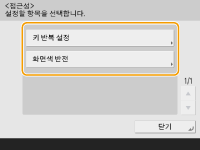
버튼을 누르고 있을 때 같은 글자가 반복적으로 입력되는 속도를 변경하려면 <키 반복 설정>을 누릅니다. 이렇게 설정하면 사용자가 천천히 입력 작업을 할 때 부주의하게 같은 글자를 한 번 이상 입력하는 것을 방지할 수 있습니다.
<반복 누름에 대한 승인 지연 지정>을 누르면 화면 키보드의 키가 의도치 않게 반복적으로 눌렸을 때, 기기가 두 번째 및 이후의 키 입력을 수용하지 않는 시간을 지정할 수 있습니다. 이 설정은 단일 문자를 입력할 의도일 때 같은 문자가 반복해서 입력되는 경우와 같은 상황에서 구성합니다.
화면 색상을 바꾸고 텍스트를 더 읽기 쉽게 하려면 <화면색 반전>  <설정>
<설정>  <확인>을 누릅니다.
<확인>을 누릅니다.
 <설정>
<설정>  <확인>을 누릅니다.
<확인>을 누릅니다. 개인 SSID와 네트워크 키를 지정하려면
개인 SSID와 네트워크 키를 지정하려면
<개인별 SSID/네트워크 키의 설정>을 누르고 개인 SSID와 네트워크 키를 지정한 후 <확인>을 누릅니다.
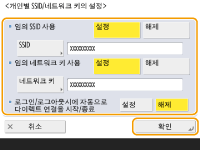
<로그인/로그아웃시에 자동으로 다이렉트 연결을 시작/종료>를 <설정>으로 설정하면 <모바일 포털>에서 <다이렉트 접속>에 대해 <시작>을 누르지 않고 로그인했을 때 직접 연결이 가능합니다.

이 설정은 <액세스 포인트 모드 설정>에서 <개인별 SSID/네트워크 키 사용>을 <설정>으로 설정하면 사용할 수 있습니다. <액세스 포인트 모드 설정>
개인 SSID와 네트워크 키를 설정하면 한 번에 한 개의 모바일 장치만 접속할 수 있습니다.
 로그인시 사용자 작업 자동 인쇄
로그인시 사용자 작업 자동 인쇄
<설정>을 눌러 <로그인시 내 작업 자동 인쇄> 설정을 활성화합니다.

다음 설정 중 하나를 지정하면 이 설정이 비활성화됩니다.
<사용자 인증 사용>을 <해제>으로 설정한 경우
<로그인시 자동인쇄 기능 사용>을 <해제>으로 설정한 경우
<개인 설정 등록을 사용>을 <해제>으로 설정한 경우
<ACCESS MANAGEMENT SYSTEM 사용>을 <설정>으로 설정한 경우
<암호화 보안 인쇄 작업만 접수>을 <설정>으로 설정한 경우
<작업 리스트의 표시 설정>의 <개인>을 <해제>로 설정한 경우
<홀드 작업의 경고 설정>의 <인쇄 실행 시에 경고를 표시>을 <설정>로 설정한 경우
이 기능에 대한 자세한 내용은 기기에 보관된 문서 인쇄를 참조하십시오.
 |
기기가 시작될 때 표시되는 화면을 설정합니다.기기가 시작될 때 사용자가 로그인을 하도록 구성된다면(로그인 화면 표시 시점 지정하기), <기동/복구후 표시화면>은 <개인 설정>의 항목으로 표시됩니다. 기기가 시작된 후 표시되는 화면은 각 사용자를 위해 설정될 수 있습니다. |